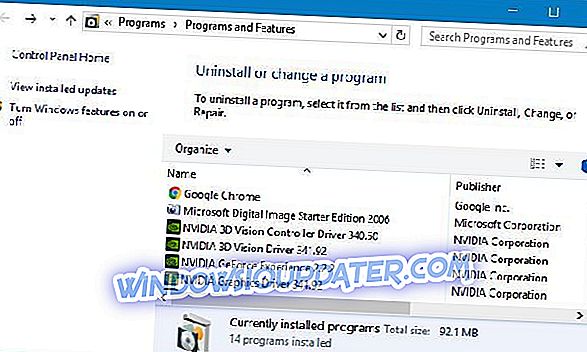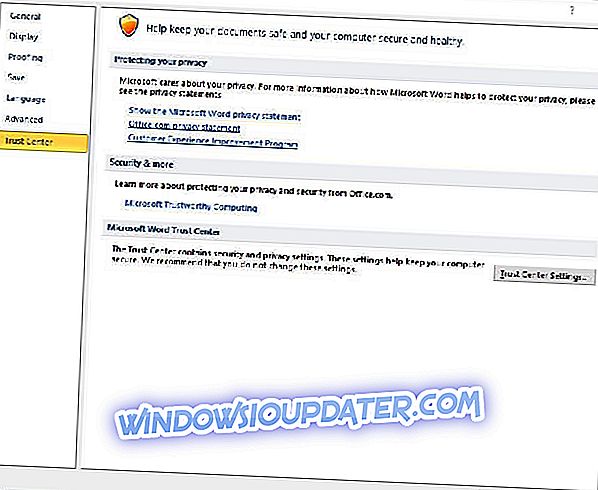MS Office 2013 उपयोगकर्ता प्रीफ़ॉर्म किए गए दस्तावेज़ों के लिए टेम्प्लेट का उपयोग कर सकते हैं। हालाँकि, कुछ Office उपयोगकर्ताओं ने कहा है कि आपके टेम्पलेट त्रुटि संदेश को डाउनलोड करने के दौरान कुछ गलत हो गया था जब वे टेम्पलेट डाउनलोड करने का प्रयास करते हैं। नतीजतन, उपयोगकर्ता वर्ड, एक्सेल या पावरपॉइंट के भीतर से नए टेम्पलेट प्राप्त नहीं कर सकते हैं। ये कुछ ऐसे रिज़ॉल्यूशन हैं जिन्होंने MS Office उपयोगकर्ताओं के लिए आपकी टेम्पलेट त्रुटि को डाउनलोड करते समय कुछ गलत किया है ।
अपनी टेम्प्लेट त्रुटि को डाउनलोड करते समय कुछ गलत कैसे हुआ?
- Office टेम्पलेट और थीम पृष्ठ से एक टेम्पलेट प्राप्त करें
- Visio व्यूअर की स्थापना रद्द करें
- मरम्मत एमएस कार्यालय
- इंटरनेट विकल्प से कनेक्ट करने के लिए कार्यालय की अनुमति रद्द करें
1. ऑफिस टेम्प्लेट और थीम्स पेज से एक टेम्पलेट प्राप्त करें
ध्यान दें कि उपयोगकर्ताओं को Office अनुप्रयोगों में से टेम्पलेट डाउनलोड करने की आवश्यकता नहीं है। उपयोगकर्ता Microsoft की वेबसाइट पर मैन्युअल रूप से Office टेम्पलेट्स और थीम से डाउनलोड कर सकते हैं। वहां एक थीम चुनें और उसके डाउनलोड बटन पर क्लिक करें। Office अनुप्रयोगों में आपकी टेम्प्लेट त्रुटि को डाउनलोड करते समय कुछ गलत नहीं होगा, लेकिन फिर भी आप थीम को फिर भी प्राप्त कर सकते हैं।

2. Visio व्यूअर को अनइंस्टॉल करें
बहुत सारे ऑफ़िस उपयोगकर्ताओं ने कहा है कि Visio Viewer को अनइंस्टॉल करना आपकी टेम्पलेट की त्रुटि को डाउनलोड करते समय कुछ गलत हो गया है । यह सॉफ्टवेयर है जो उपयोगकर्ताओं को इंटरनेट एक्सप्लोरर के भीतर अपने Visio चित्रों का पूर्वावलोकन करने में सक्षम बनाता है। उपयोगकर्ता इस प्रकार से Visio Viewer की स्थापना रद्द कर सकते हैं।
- रन लॉन्च करने के लिए विंडोज की + आर कीबोर्ड शॉर्टकट दबाएं।
- Run में appwiz.cpl डालें और अनइंस्टालर कंट्रोल पैनल एप्लेट खोलने के लिए ओके पर क्लिक करें।
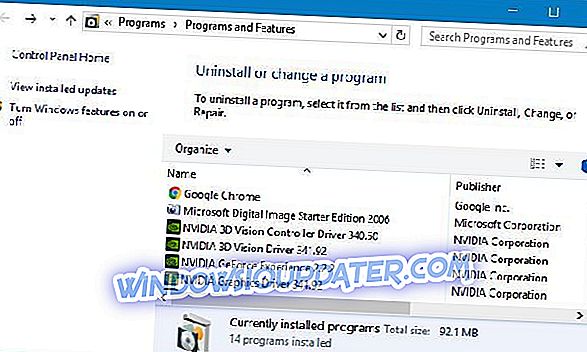
- Microsoft Visio व्यूअर का चयन करें, और अनइंस्टॉल बटन दबाएँ।
- खुलने वाले किसी भी डायलॉग बॉक्स विंडो पर Yes पर क्लिक करें।
- Visio Viewer को अनइंस्टॉल करने के बाद विंडोज को रिस्टार्ट करें।
- वैकल्पिक रूप से, उपयोगकर्ता Viso को अपने अनइंस्टालर के साथ अनइंस्टॉल कर सकते हैं। ऐसा करने के लिए, विंडोज की + क्यू हॉटकी दबाएं और Cortana के खोज बॉक्स में Visio Viewer दर्ज करें।
- फिर Visio Viewer पर राइट-क्लिक करें और Open file location चुनें।
- सॉफ़्टवेयर को निकालने के लिए Visio Viewer के फ़ोल्डर में Uninstall.exe पर क्लिक करें।
जिन उपयोगकर्ताओं को Visio Viewer रखने की आवश्यकता है, वे इसे पुनः स्थापित करने का प्रयास कर सकते हैं। हालाँकि, ध्यान दें कि Visio व्यूअर को 32 या 64-बिट ऑफिस संस्करण से मेल खाना चाहिए। उदाहरण के लिए, उपयोगकर्ताओं को 32-बिट MS Office से मेल खाने के लिए Visio Viewer के 32-बिट संस्करण को पुनर्स्थापित करना होगा।
इस वीवी पेज पर डाउनलोड पर क्लिक करें । फिर या तो visioviewer64bit.exe या visioviewer32bit.exe चुनें और 64 या 32-बिट संस्करण को डाउनलोड करने के लिए Next पर क्लिक करें। बस एक 32 या 64-बिट Visio व्यूअर संस्करण डाउनलोड करना याद रखें जो MS Office के बिट संस्करण से मेल खाता है।
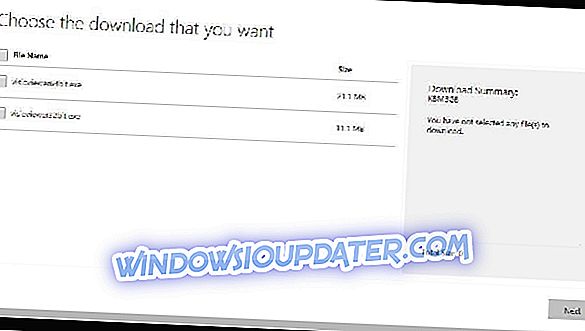
वैकल्पिक रूप से, आप Visio Viewer को Revo Uninstaller जैसे तृतीय-पक्ष अनइंस्टालर का उपयोग करके अनइंस्टॉल कर सकते हैं। इस सॉफ़्टवेयर का उपयोग करके, आप सुनिश्चित करेंगे कि Visio Viewer पूरी तरह से हटा दिया गया है, जिसमें इसकी सभी फाइलें और रजिस्ट्री प्रविष्टियां शामिल हैं।
- Revo Uninstaller प्रो संस्करण प्राप्त करें
3. मरम्मत एमएस कार्यालय
कुछ उपयोगकर्ताओं ने MS Office की मरम्मत करके आपकी टेम्प्लेट त्रुटि को डाउनलोड करते समय कुछ गलत किया है। ऐसा करने के लिए, इन चरणों का पालन करें:
- रन एक्सेसरी खोलें।
- ओपन टेक्स्ट बॉक्स में inputwiz.cpl इनपुट करें, और ओके बटन पर क्लिक करें।
- अगला, प्रोग्राम्स और फीचर्स कंट्रोल पैनल एप्लेट के भीतर सूचीबद्ध एमएस ऑफिस सूट का चयन करें।
- फिर चेंज बटन दबाएं।
- सुधार विकल्प का चयन करें।
- उपयोगकर्ता तब एक त्वरित या ऑनलाइन मरम्मत विकल्प का चयन कर सकते हैं।
- रिपेयर बटन दबाएं।
4. इंटरनेट विकल्प से कनेक्ट करने के लिए कार्यालय की अनुमति रद्द करें
- उपयोगकर्ताओं ने यह भी पुष्टि की है कि इंटरनेट सेटिंग से कनेक्ट करने के लिए ऑफिस की अनुमति रद्द करते हुए उनके लिए समस्या तय की है। ऐसा करने के लिए, Office अनुप्रयोग में फ़ाइल और विकल्प पर क्लिक करें ।
- फिर विंडो के बाईं ओर ट्रस्ट सेंटर पर क्लिक करें।
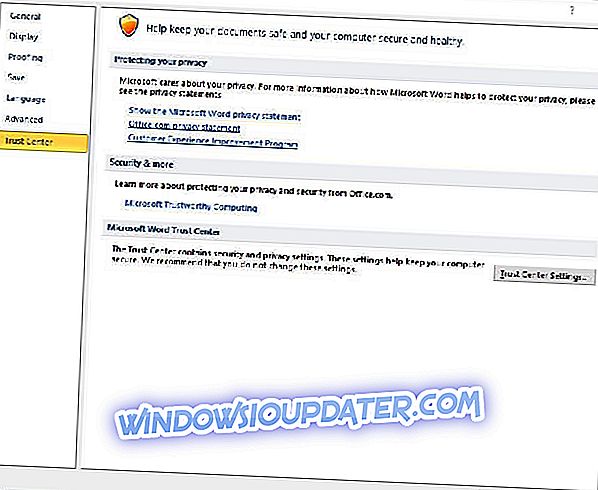
- ट्रस्ट सेंटर सेटिंग्स बटन दबाएं।
- ट्रस्ट सेंटर विंडो के बाईं ओर गोपनीयता विकल्प पर क्लिक करें।
- इंटरनेट सेटिंग से कनेक्ट करने के लिए ऑफिस की अनुमति रद्द करें।
- विंडो पर ओके बटन पर क्लिक करें।
उन निश्चित प्रस्तावों की पुष्टि की जाती है जो संभवतः एमएस ऑफिस के अधिकांश उपयोगकर्ताओं के लिए आपकी टेम्पलेट की त्रुटि को डाउनलोड करते समय कुछ गलत हो गया है । फिर उपयोगकर्ता Microsoft Office अनुप्रयोगों के भीतर आवश्यक टेम्पलेट डाउनलोड कर सकते हैं।
संबंधित लेखों की जाँच करें:
- विंडोज 10 में कार्यालय 2016 के मुद्दों को कैसे ठीक करें
- फिक्स: माइक्रोसॉफ्ट ऑफिस विंडोज 10, 8.1 में नहीं खुल रहा है
- विंडोज 10 पर कार्यालय 2013 की मरम्मत कैसे करें